|
|
一.如何安装自己喜欢的iPhone主题?7 Z% C( ~ r9 b7 S
1.首先当然要安装SummerBoard,如下图从iBrickr下载安装SummerBoard(安装的是2.11版本)
! n* D& G- V# @* Z4 I% @( Z
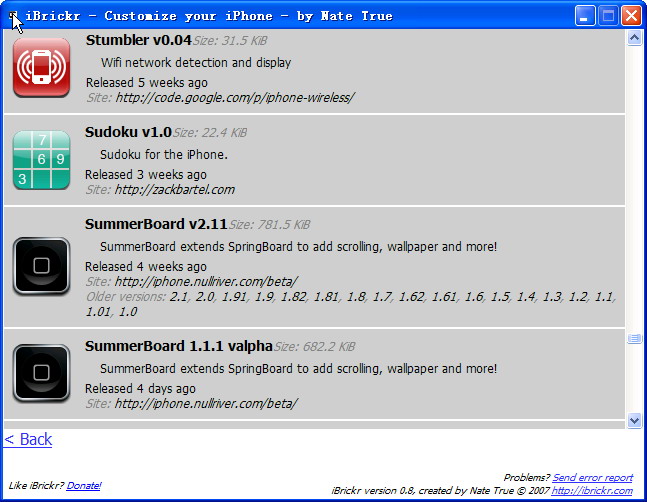 - N& T3 t7 M2 n3 V+ T
- N& T3 t7 M2 n3 V+ T
5 q+ A& B7 l) V" M8 }. G+ |2 l+ C: c2.安装完SummerBoard以后,在iPhone里即可见到SMBPrefs这个图标,进入此程序,看到如下界面:
& F7 v7 q; r) t8 M
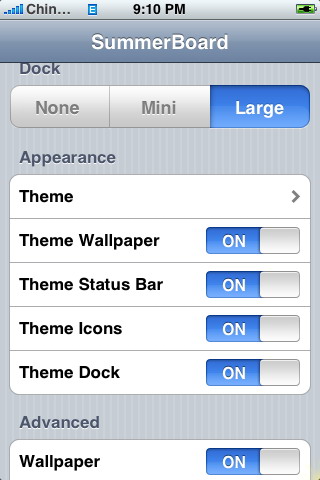
8 G! L% a% j8 x& C( J" A- l5 W
! W: }( W1 p' H+ p" a
( g6 s* L' D' C" e$ R; b& @3.OK选择Theme(主题),看到如下界面:
6 Y0 {8 X- \8 m
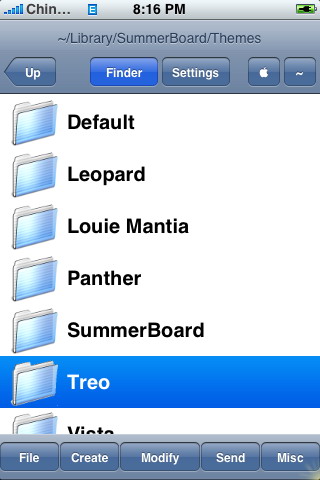 * I6 J. b3 Y4 ~) \* g; P
* I6 J. b3 Y4 ~) \* g; P
选择自己喜欢的主题即可。我们如果想要装载自己喜欢的主题,该如何作呢?下面进入第二个版块,装载主题。(注意,我上图中的Treo和Vista文件夹是已经装载好的主题,其余5个主题为Default Leopard LouieMantia Panther SummerBoard是SummerBoard自带的)
6 @( c' X' t; K5 F2 r' X
0 ^2 n9 ^5 P$ g [6 z% a6 M二.装载主题
* E8 C2 `+ s, F3 z# P) T" V z要装载主题,我们可以通过iBrickr和iPhone的资源管理器Mobile Finder实现(在此推荐这个iPhone上的资源管理器软件Mobile Finder),同样我们用iBrickr安装Mobile Finder,如下图所示:; Q2 W2 _8 V* J# L" i; G$ w$ X
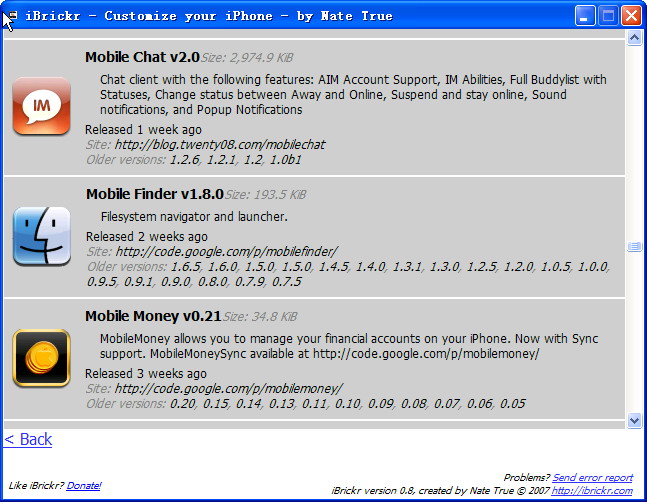
, Z1 D+ e5 k+ @$ P) w& B
5 y; e4 ]/ m' W6 k! I+ l; D7 [1.安装完Mobile Finder开始导入主题的第一步:在iPhone上建立主题需要的文件夹。注意主题共包括了Wallpaper(壁纸),StatusBar(状态栏),Dock,MiniDock,以及Icons(图标)五个部分,其中Icons(图标)需要单独建立文件夹。
& T: D& a V: v6 Z2 o: J1 ~. C如何用Mobile Finder建立文件夹请网下看。路径为:/var/root/Library/SummerBoard/Themes/
) x( n# @- L& k) M/ K4 U2 u% D依次打开上述路径,(注意请先把Settings-System File Access选择为ON),截图如下:& k6 t$ K% l2 Y0 d7 [5 D& C
var
; l* d, J m1 X5 \8 ~! ^1 d ^8 t
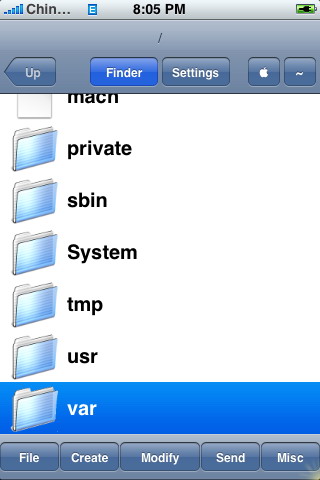 7 I3 x. L+ X7 T7 [ ]2 W1 F0 ~' R
7 I3 x. L+ X7 T7 [ ]2 W1 F0 ~' R
/ Q) \6 h( _5 l1 C; Rroot H4 }1 U+ i7 v; [& W- c
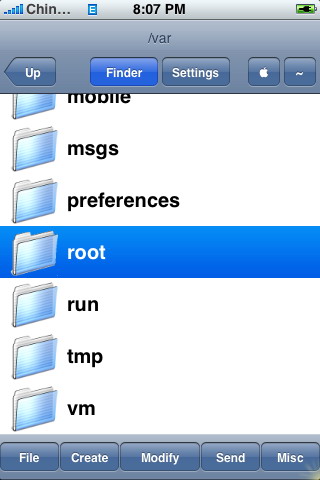 ! q- |5 ?7 A: b
! q- |5 ?7 A: b
. d& ?* D( u) V$ ^+ K6 A
Library+ ]; D9 H% D" b; |
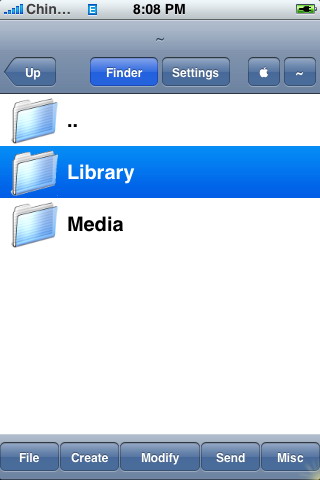
$ j3 l. c/ f, d( T
# Y' |3 d( f- ]# y% HSummerBoard
4 r" J+ b9 l6 I' H) I
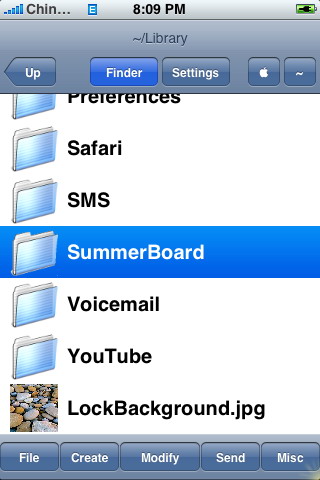 9 l% h; P/ W+ K _ U+ P* A
9 l% h; P/ W+ K _ U+ P* A
* B, S$ B! M0 ~Themes9 U: b. t$ a$ F+ r2 t
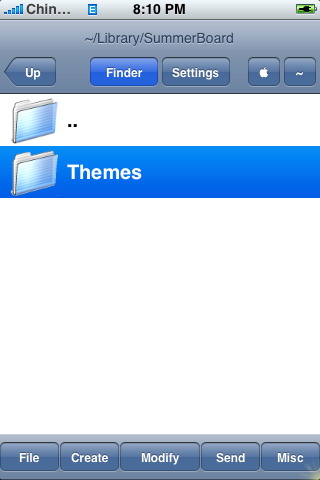
8 ^) @8 ]1 o( Z( ]) `* J- M
& H) \: J$ ?) Z( ~; Q接下来进入Themes,点击左边的File(文件)
F) v4 j; o* a7 |
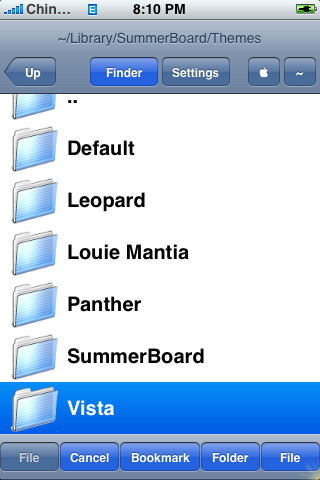 ) n9 @$ u* N8 {4 j
) n9 @$ u* N8 {4 j
4 W3 n' `6 ?# d* } K) l7 I再点击右边的Folder(文件夹)
! r* Y% j/ L* m7 ^/ C. O6 w
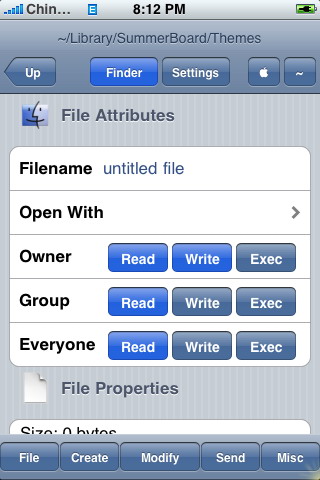
) u8 g! k( y5 G' T/ z+ s/ c" T, M' R( B! F9 [1 ^
如下图,我建立一个名为"Treo"的文件夹,Filename那栏为"Treo"& t; y t+ c3 e s# N7 W ^
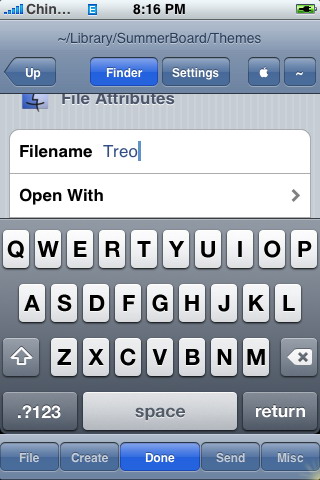
8 @9 q! @) A- k1 }' l
( @" n, B0 u0 r8 f: w0 V" c然后我们可以看到在Themes目录下已经有Treo这个主题的文件夹了
8 U4 P1 n3 e* w: N7 K
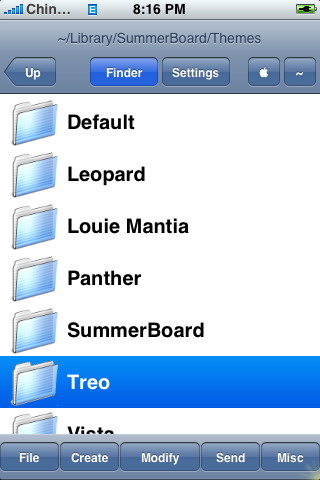 , S# H! T) {" u' D
, S# H! T) {" u' D
' V1 V! d, I9 A" U' r+ [3 r
最后要做的就是在Treo这个主题文件夹下,再建立一个Icons文件夹,方法同上。截图如下所示:. M6 G7 o, v) z
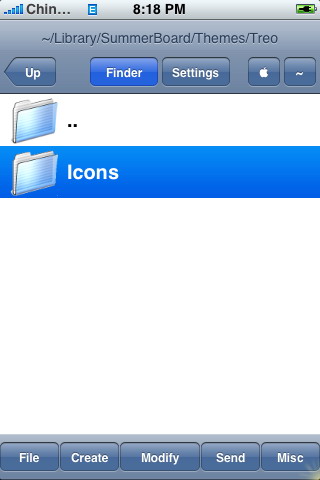
1 J1 q R* s% K! u: x& e, Z9 y( t5 h% p k6 v: O. H
主题文件夹已经建立好了,接下来就是上传主题文件喽!
- U: _2 p0 [1 n
5 z. l0 Z. |5 g, E第三步,准备好已经下载的主题文件,准备上传。
# ?6 r8 w$ P7 I5 e/ s% D- y1.打开iBrickr,点击File% i8 o1 s1 w( |! w2 w9 T% k' H
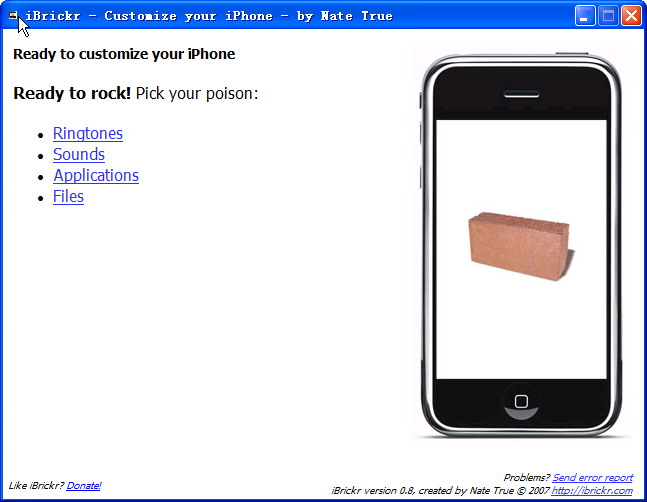
' L: Y" b" }/ F" f2 m7 v W. V1 Q U" T
进入File后,点击var
9 i7 o# V. a+ @$ u8 l
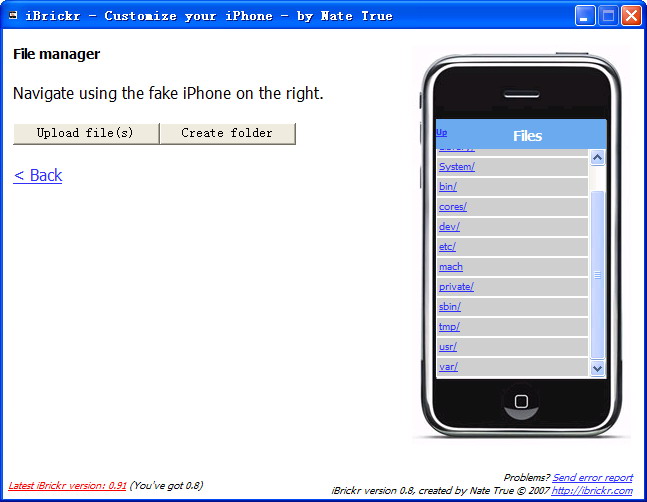
+ R1 ^2 k. I( Y# }6 X. f) V* j
进入var后,点击root
0 H, q" W) [' ]1 I6 U
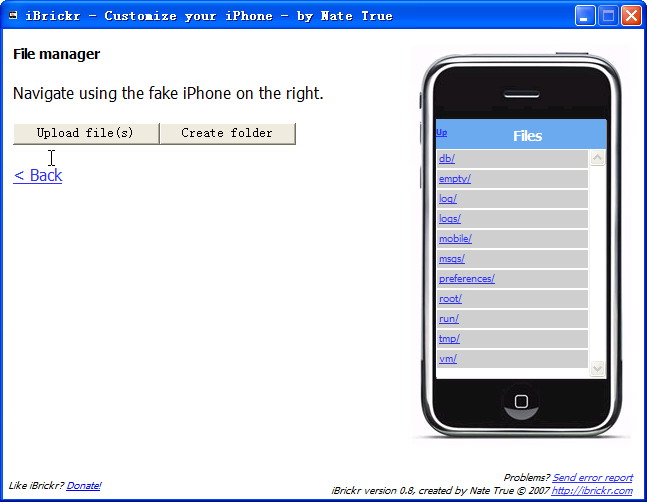
' `+ Y& f3 I' D2 Q7 Y) ^: x( @
8 W2 K! a. H: Z% @% }2 W. F8 k进入root后,进入Library. o* N$ K z. \& b
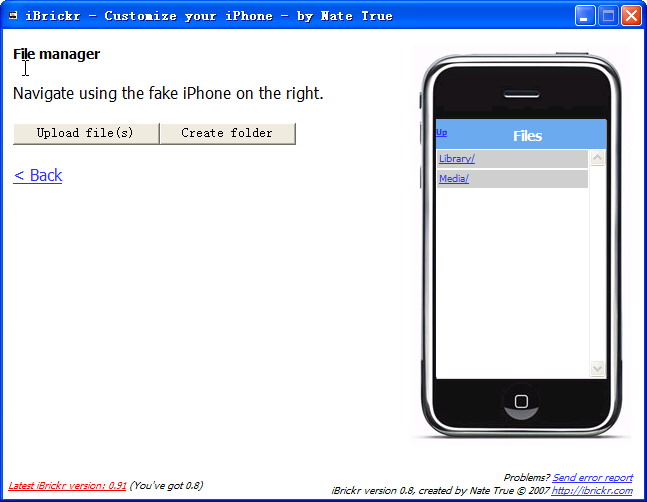 5 c$ H! g/ w7 { U% ?) l6 n
5 c$ H! g/ w7 { U% ?) l6 n
* i( ?& U, ~3 w进入Library后,点击SummerBoard
$ G$ I a8 I) e* J; \- o% x! z& Z
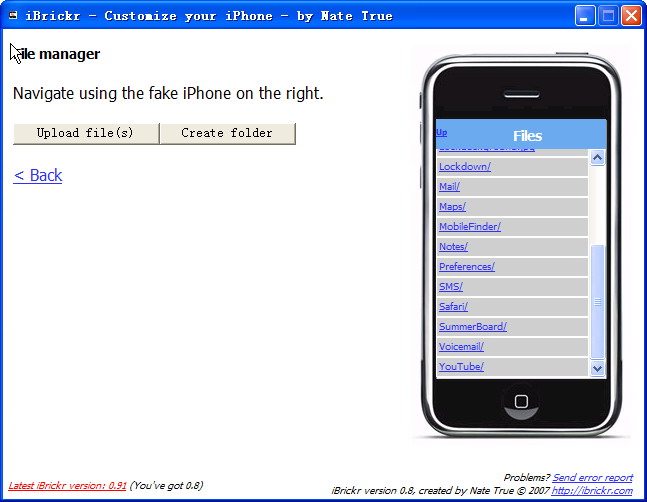 # \, a# \ S1 b3 X
# \, a# \ S1 b3 X
$ r0 B# f, y; a. p" B; z( V
进入SummerBoard后,点击Themes7 _- [9 Z" W* b, H( I
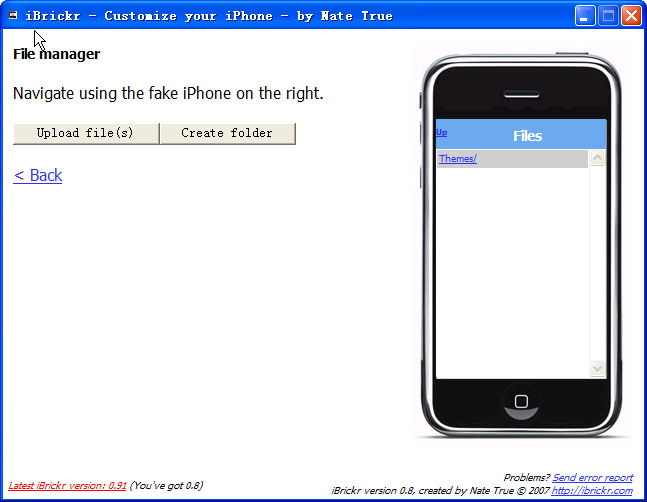
( ~& j0 h$ h/ t' z( x3 B, h* M5 Y* H+ D& k
进入Tmemes后,点击Treo
) Z/ o" J& V) ?- V
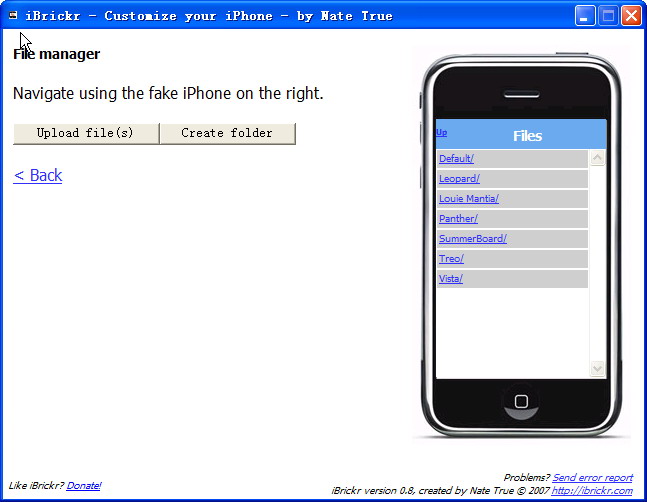 ( V% u* v5 K! z9 h, T1 q0 A
( V% u* v5 K! z9 h, T1 q0 A
9 d2 G5 {& F- _0 \& W! ?+ X嘎嘎,终于到达目的地了 ,开始导入已经准备好的主题(我这已经下载了一个Vista的主题,在此感谢制作此主题的朋友)。 B) `7 T: {0 w4 l ,开始导入已经准备好的主题(我这已经下载了一个Vista的主题,在此感谢制作此主题的朋友)。 B) `7 T: {0 w4 l
首先导入除Icons以外的所有图片,如下图所示:
3 L, V2 o8 T# J/ ^0 C3 C
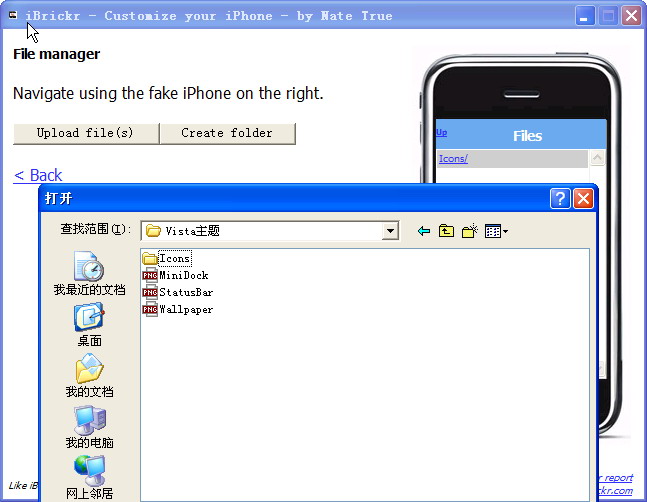 # R( f! p3 U" j. b5 J0 I" ~, R5 g
# R( f! p3 U" j. b5 J0 I" ~, R5 g
X1 {5 g9 L3 N0 X U' J y( K6 U
接下来就是作后一部分Icons文件了,方法同上。
! _* j- U/ Y4 b' D) a' ]. P5 G& ?" F( S4 p进入Icons6 n* ~7 K' Q# } n
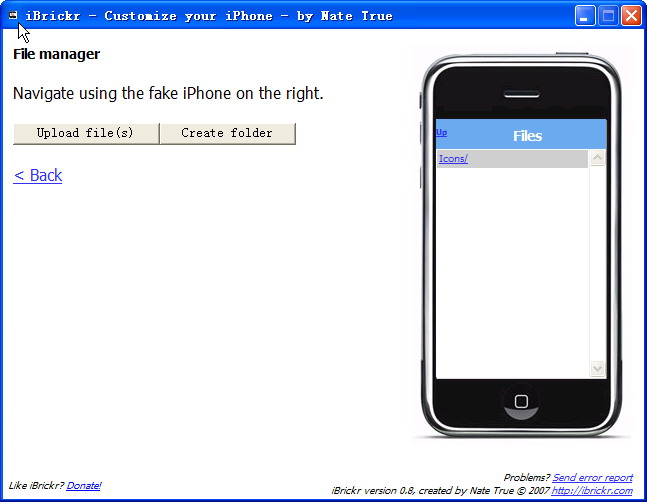 , L0 J* O7 J4 N1 ~7 l1 n
, L0 J* O7 J4 N1 ~7 l1 n
' R p: c0 G; y+ d
上传Icons文件, X' h& w4 O# G, l3 [# u5 m
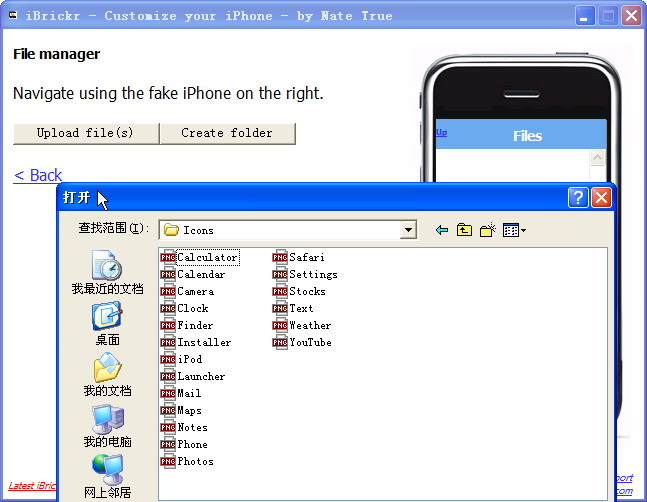 % e6 o/ h* J+ r; _" T9 I3 A1 g
% e6 o/ h* J+ r; _" T9 I3 A1 g
可以看到Icons文件对应的分别是iPhone里面的各个程序文件。
- F. y) N( ~- ~3 F+ s# O% c; ?' a/ V" q, B# l' J+ D
 终于全部上传完毕 终于全部上传完毕 ,接下只需要去SMBPrefs里面选择Treo这个主题就行了,如图:) {: y) G+ S* V; s% T( L ,接下只需要去SMBPrefs里面选择Treo这个主题就行了,如图:) {: y) G+ S* V; s% T( L
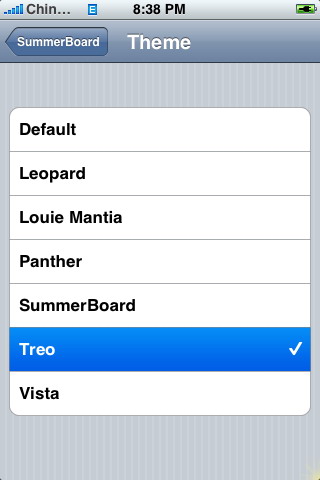
: n; p5 E9 a7 J0 H
9 ]: L0 f8 Q& G& r! [ ]4 h/ A5 k1 S* V3 D6 n2 C) W. U
大功告成。看下结果如何
* T5 }1 t4 }) G+ x5 U: C
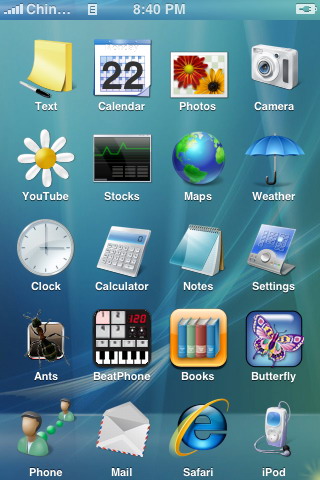 4 b+ _% F1 f6 i0 s3 U
4 b+ _% F1 f6 i0 s3 U
  |
评分
-
查看全部评分
|
 |Archiver|手机版|小黑屋|吹友吧
( 京ICP备05078561号 )
|Archiver|手机版|小黑屋|吹友吧
( 京ICP备05078561号 )